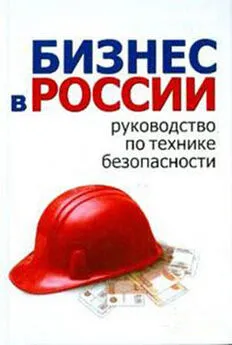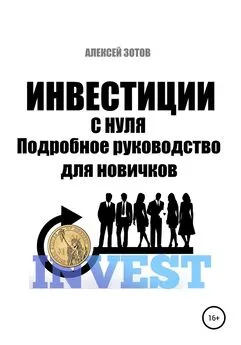Алексей Гладкий - Как быстро восстановить потерянные компьютерные данные. Подробное руководство по спасению информации
- Название:Как быстро восстановить потерянные компьютерные данные. Подробное руководство по спасению информации
- Автор:
- Жанр:
- Издательство:неизвестно
- Год:неизвестен
- ISBN:нет данных
- Рейтинг:
- Избранное:Добавить в избранное
-
Отзывы:
-
Ваша оценка:
Алексей Гладкий - Как быстро восстановить потерянные компьютерные данные. Подробное руководство по спасению информации краткое содержание
Современный человек уже не может представить свою жизнь без компьютера. С каждым днем растет количество информации, которую мы доверяем своему электронному другу.
Однако не стоит забывать, что никто не может стопроцентно гарантировать сохранность имеющихся в компьютере данных. Причин, по которым они могут быть утеряны или испорчены, существует великое множество: беспечность и ошибочные действия пользователей, аппаратные сбои, внезапное отключение электричества, деятельность вредоносных программ, нестабильная работа операционной системы, и т. д.
После утраты данных многие впадают в отчаяние, полагая, что восстановить их нереально. Однако это далеко не так, более того – как показывает практика, в большинстве случаев восстановить потерянную информацию можно. Самое главное – не паниковать: одной из наиболее распространенных ошибок является то, что пользователи, обнаружив потерю или порчу данных, начинают совершать массу необдуманных действий, лишь усугубляя тем самым и без того непростую ситуацию.
Как быстро восстановить потерянные компьютерные данные. Подробное руководство по спасению информации - читать онлайн бесплатно ознакомительный отрывок
Интервал:
Закладка:
Механизм улучшенного управления питанием позволяет уменьшить потребление электроэнергии жестким диском за счет незначительного снижения его производительности. Для этого в области настроек Улучшенное управление питаниемследует перетащить ползунок в требуемое положение. При этом в информационной строке Текущий уровеньотобразится краткое описание выбранного положения (по умолчанию здесь отображается значение минимальный уровень энергопотребления).
Все настройки, выполненные в разделах окна Настройки, вступают в силу после нажатия кнопки ОК(с одновременным закрытием окна) либо Применить(окно останется открытым). С помощью кнопки Отменаосуществляется выход из данного режима без сохранения выполненных изменений. Перечисленные кнопки доступны во всех разделах окна.
6.1.3. Описание режима диагностики
Как мы уже отмечали выше, диагностика жесткого диска программой Hard Drive Recovery начинается сразу же после ее запуска. Интерфейс программы в режиме диагностики показан на рис. 6.6.
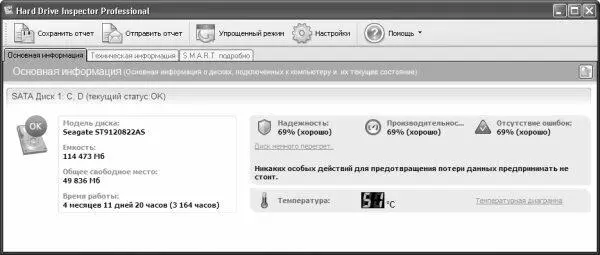
Рис. 6.6. Диагностика жесткого диска в программе Hard Drive Recovery
В верхней части окна программы расположена инструментальная панель, кнопки которой предназначены для активизации соответствующих функций программы, перехода в режим настройки, переключения режимов отображения данных, а также вызова справочной информации. С помощью кнопки Сохранять отчетвы можете сохранить отчет о состоянии жесткого диска в отдельном файле формата TXT или HTML (последний вариант предлагается по умолчанию). При нажатии данной кнопки на экране отображается окно Сохранить отчет как, в котором нужно указать путь для сохранения, имя файла отчета и его тип, после чего нажать кнопку Сохранить. Эту возможность удобно использовать, например, при обнаружении неполадок в работе жесткого диска – это может намного упростить поиск причины неисправности. Даже если вам непонятна содержащаяся в отчете информация, она может оказаться весьма ценной для специалиста, к которому вы решите обратиться за помощью. Фрагмент такого отчета, сгенерированного в TXT-формате, показан на рис. 6.7.
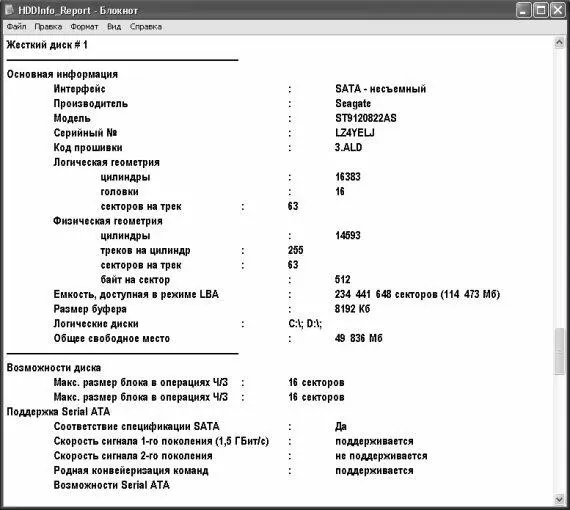
Рис. 6.7. Пример отчета о состоянии жесткого диска
С помощью кнопки Отправить отчетвы можете отправить отчет о состоянии жесткого диска по электронной почте. При нажатии данной кнопки программа выдаст запрос относительно настройки отправки электронных почтовых сообщений через SMPT-сервер. При утвердительном ответе на данный запрос на экране отобразится окно Настройки электронной почты(см. рис. 6.3), описание которого приведено выше. Если настройка отправки электронной корреспонденции уже была выполнена ранее, то на данный запрос следует ответить отрицательно, и письмо с отчетом будет отправлено незамедлительно. Помните, что для этого необходимо наличие действующего подключения к Интернету.
При нажатии кнопки Упрощенный режимв окне программы будет отображаться только основная информация, которая на рис. 6.6 представлена на вкладке Основная информация. Что касается вкладок Техническая информацияи S.M.A.R.T. подробно, то они будут скрыты. После нажатия данной кнопки она примет название Расширенный режим– теперь с ее помощью можно будет вновь включить отображение всех вкладок.
С кнопкой Настройкимы уже познакомились ранее, а с помощью кнопки Помощьосуществляется вызов справочной информации.
Все основные сведения, которых достаточно для того чтобы принять решение о дальнейших действиях, отображаются на вкладке Основная информация(см. рис. 6.6). Слева вверху находится индикатор, который информирует пользователя о текущем состоянии жесткого диска. Этот индикатор может принимать одно из четырех состояний.
• Слово ОКна зеленном фоне (такой индикатор отображается на рис. 6.6) – диск находится в нормальном состоянии, поводов для беспокойства нет.
• Восклицательный знак на желтом фоне – диск работоспособен и пока еще надежен, однако некоторые его важные параметры вызывают опасения.
• Восклицательный знак на красном фоне – такой индикатор свидетельствует о неудовлетворительном состоянии жесткого диска. В данном случае настоятельно рекомендуется как можно быстрее сохранить всю информацию с него на другой носитель и больше не пользоваться этим диском.
• Вопросительный знак на желтом фоне – данное состояние индикатора говорит о том, что Hard Drive Inspector не может выполнить диагностику жесткого диска. Данная ситуация может иметь две причины: либо данный жесткий диск не поддерживает технологию S.M.A.R.T., либо используется незарегистрированная версия программы.
Чуть правее индикатора состояния жесткого диска отображается информация о его основных технических характеристиках: модель, емкости, наличие свободного места, время работы в часах (днях). Последний из перечисленных параметров обычно используется для того, чтобы определить интенсивность эксплуатации жесткого диска. Отметим, что в некоторых случаях вместо времени работы отображается вопросительный знак. Это свидетельствует о том, что в данный момент программа еще не определила, как долго эксплуатируется жесткий диск. Обычно это происходит потому, что ей требуется определенное время, чтобы определить, какие единицы измерения времени работы используются заводом-изготовителем данного устройства. В зависимости от модели жесткого диска программе на это требуется от 2 минут до 2 часов.
Справа вверху содержится три индикатора: Надежность, Производительностьи Отсутствие ошибок. Они показывают количественную и качественную оценки соответствующих характеристик устройства. Количественная оценка выражается в процентах, а качественная выражается словами хорошо, удовлетворительноили плохо. Если отображается слово хорошо– повода для беспокойства нет, в случае оценки удовлетворительножесткий диск работоспособен, но некоторые его характеристики вызывают опасения. Если же отображается оценка плохо, то следует как можно быстрее сохранить данные с этого жесткого диска в надежное место и больше им не пользоваться (по крайней мере, до устранения неисправности). И количественные, и качественные оценки состояния жесткого диска рассчитываются программой на основании анализа его ключевых показателей.
Читать дальшеИнтервал:
Закладка: